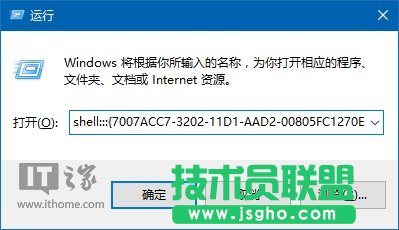Windows10技巧:怎么把“运行”固定到开始菜单
发布时间:2022-05-09 文章来源:深度系统下载 浏览:
|
Windows 10是美国微软公司研发的跨平台及设备应用的操作系统。是微软发布的最后一个独立Windows版本。Windows 10共有7个发行版本,分别面向不同用户和设备。截止至2018年3月7日,Windows 10正式版已更新至秋季创意者10.0.16299.309版本,预览版已更新至春季创意者10.0.17120版本 “运行”功能深受很多用户喜爱,因为它简约、方便、实用。在Win7等旧版系统中,用户可以让该功能直接在开始菜单显示,方便操作。但在Win10中,由于开始菜单已经重新编写,原有的设定已经不适合,所以没有之前的固定选项。然而还是有很多用户需要在开始菜单中显示“运行”,却发现该程序本身和其他Win32程序不同,无法直接固定。
想要在Windows10的开始菜单固定“运行”需要用到……不是注册表编辑器,而是CLSID(GUID,全局唯一标识符*),但这东西也能在注册表中找到,位置如下: HKEY_CLASSES_ROOTCLSID
从上图可以看出,这根本就不是给人看的……除了数字和字母组成的编码,就没别的解释了,当然你点击每个编码后会在右边看到一些名称,时间充裕的话不妨自己把它总结出来(然而这近似自虐的事谁又愿意干呢……)。不过凡是这种比较麻烦的事还是上网查一下比较省时省力,除非网上实在没有。本文要讲的在开始菜单固定“运行”就需要知道它的CLSID,然后用这个去创建快捷方式,之后就可以按照套路固定了。 运行的GUID为:{2559a1f3-21d7-11d4-bdaf-00c04f60b9f0},大家感兴趣可以去注册表查一下,结果如下图:
怎么才能利用它来创建快捷方式呢? 1、在桌面单击右键,选择新建→快捷方式
2、在路径中输入以下内容: explorer shell:::{2559a1f3-21d7-11d4-bdaf-00c04f60b9f0}
3、给快捷方式命名,例如“运行”,可自拟
4、点击“完成”后,可以给快捷方式换图标,系统图标在C:WindowsSystem32imageres.dll里面,如下图 ——
5、在图标上点右键,选“固定到开始屏幕”
此时可以在开始菜单或开始屏幕看到“运行”。 另外,还有用户询问如何把组策略固定到开始菜单,这个更简单,找到C:WindowsSystem32gpedit.msc,点右键→固定到开始屏幕即可。 新技术融合:在易用性、安全性等方面进行了深入的改进与优化。针对云服务、智能移动设备、自然人机交互等新技术进行融合。Windows 10所新增的Windows Hello功能将带来一系列对于生物识别技术的支持。除了常见的指纹扫描之外,系统还能通过面部或虹膜扫描来让你进行登入。当然,你需要使用新的3D红外摄像头来获取到这些新功能。 |